メールボックスの管理
パスを入力してください
「ダッシュボード」 -> 「ドメインメール」 -> 「メール管理」
特徴
メールボックス管理ページはメールボックスの入り口であり、メールボックスの新規作成、インポートとエクスポート、メールボックスの入力、パスワードの変更、メールボックスの削除、メールボックスのクリーニングなどの機能が含まれます。
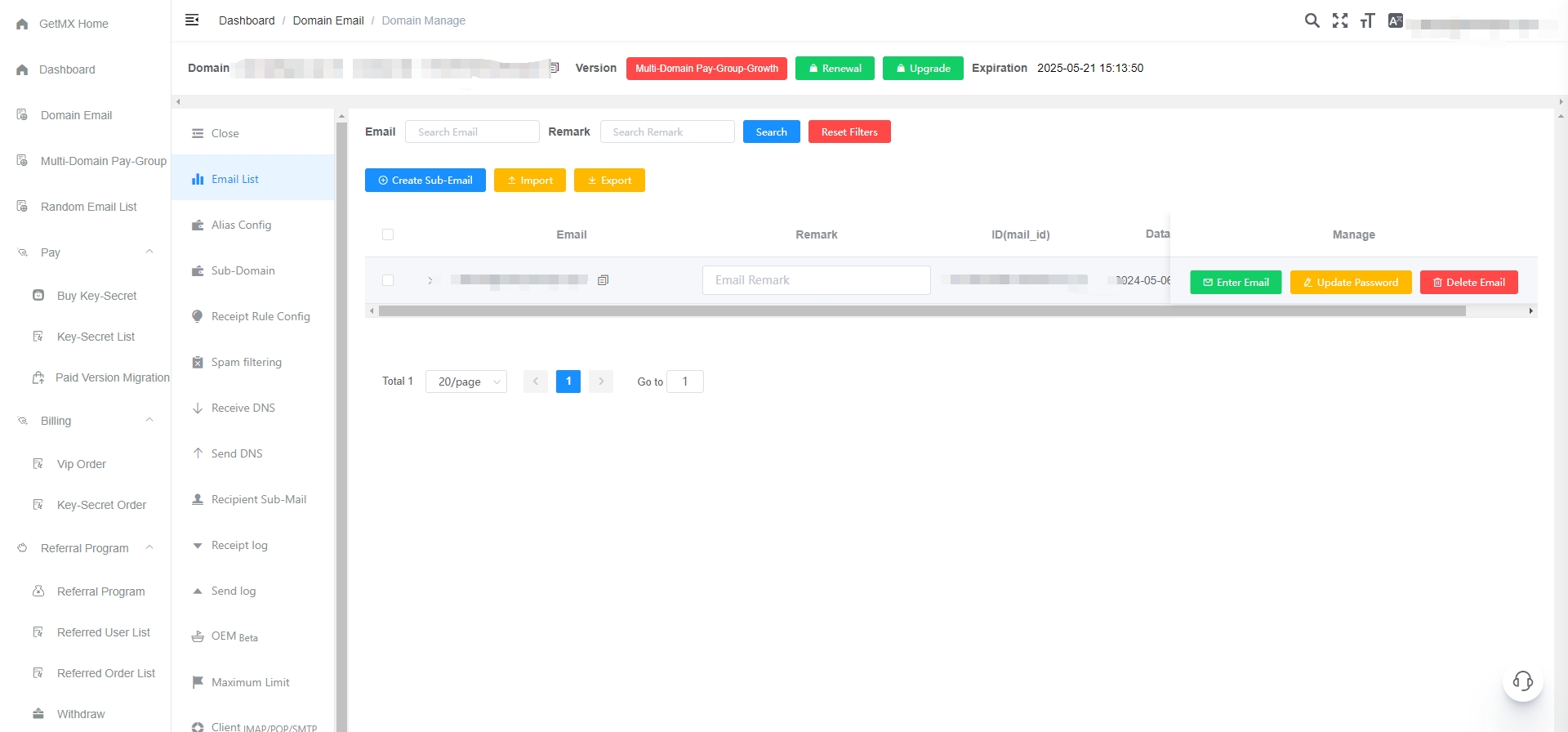
メールを作成
青い「サブメールを作成」ボタンをクリックします。
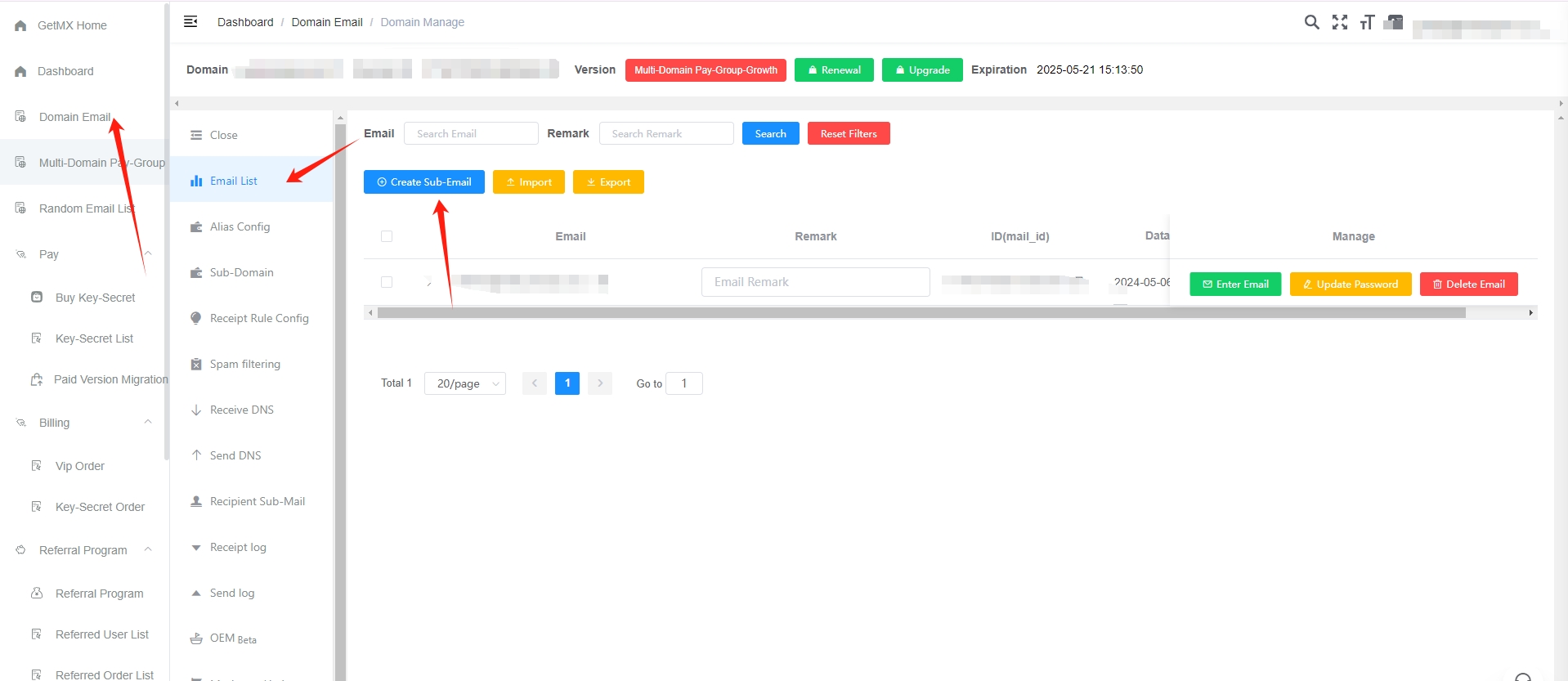
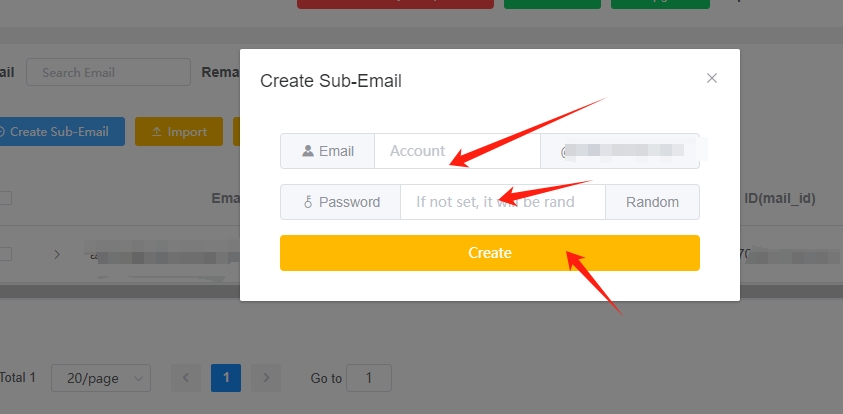
メールをインポート
黄色の「インポート」ボタンをクリックします。
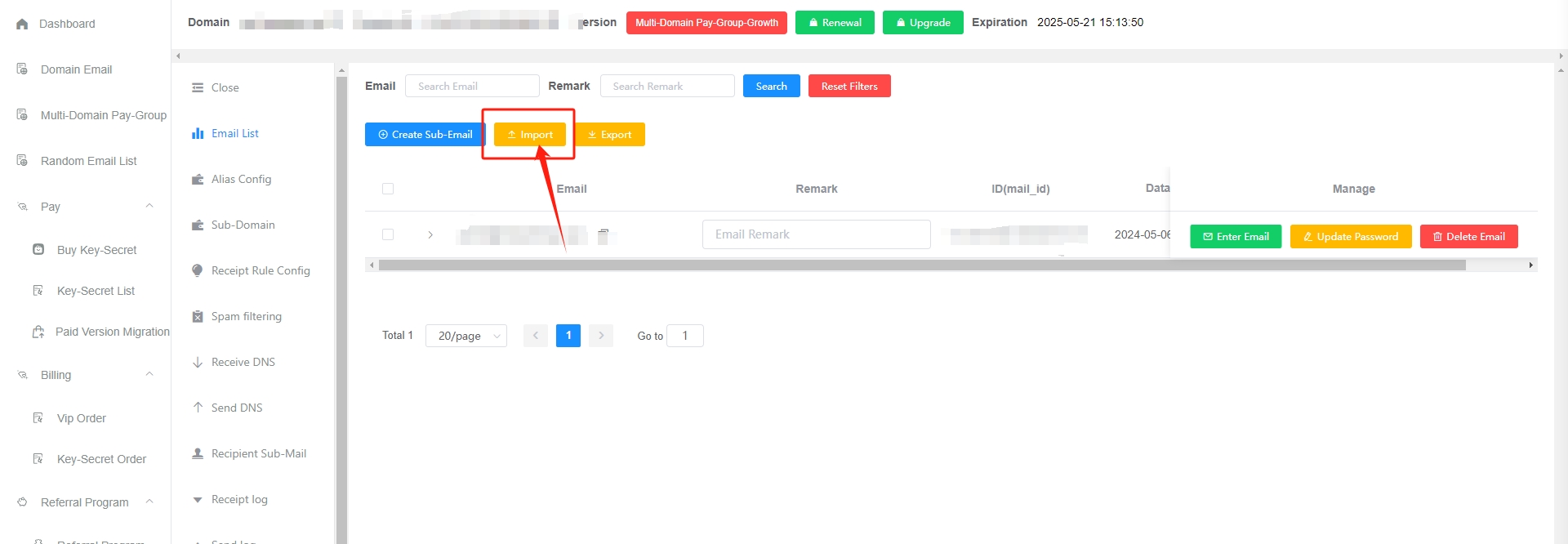
問題に注意してください
- まずインポート テンプレートをダウンロードしてください。テンプレートの形式に従ってください クリックしてインポート テンプレートをダウンロード
- xlsxファイルのアップロードをサポート
- 各インポートは 5000 を超えてはならず、ファイル サイズは 1M を超えてはなりません。
- インポートプロセスに時間がかかりすぎます。ブラウザを更新したり閉じたりしないでください。
メールボックスのエクスポート
黄色の「エクスポート」ボタンをクリックします。
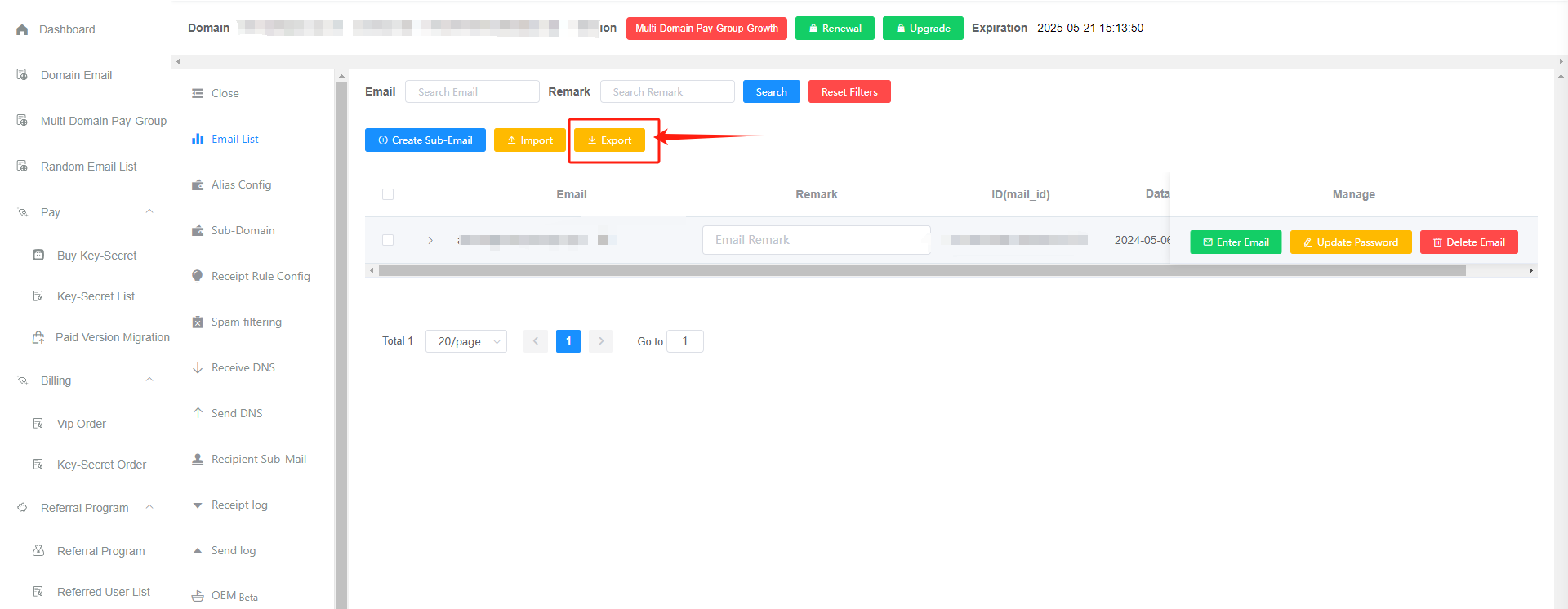
問題に注意してください
- エクスポートされるメールボックスは次のとおりです: 現在のフィルター条件のすべてのメールボックス
- コンテンツのエクスポート: 電子メールとメモを含む
- パスワードは暗号化されているため、二度見したり、エクスポートしたりすることはできません。
- エクスポートには時間がかかります。しばらくお待ちください。
- ダウンロードがポップアップ表示されない場合は、ブラウザがブロックしていないか確認してください。
メールボックスに入る
直接入力してください
緑色の「メールを入力」ボタンをクリックすると、メールボックスに簡単に入力できます。
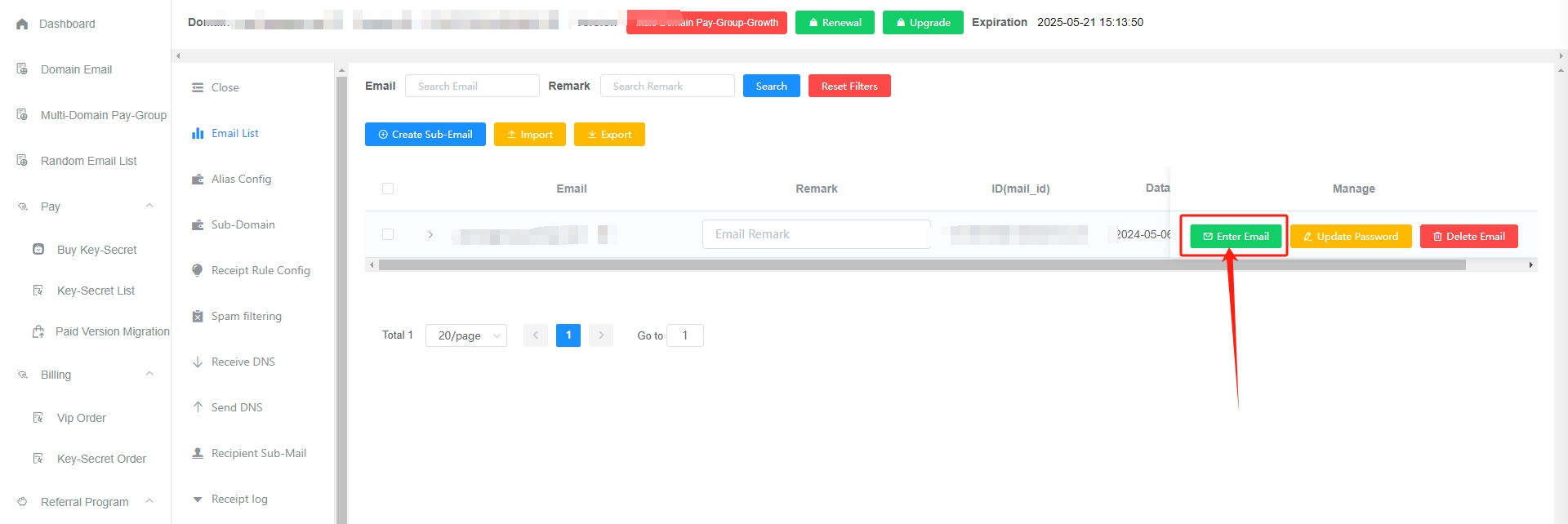
マニュアル
パスワードの変更 を使用し、
Web メールボックス カスタマー サービス Web サイトを手動で入力します。
問題に注意してください
- ログインプロンプト「認証に失敗しました」は、パスワードが間違っていることを意味します。パスワードの変更をクリックして入力してください。
- ログインする前に、サブメールボックスを別途作成する必要があります。
- Web クライアントでパスワードを変更するには、管理者がパスワード変更権限を有効にする必要があります。
パスワードを変更
黄色の「パスワードを更新」ボタンをクリックします。
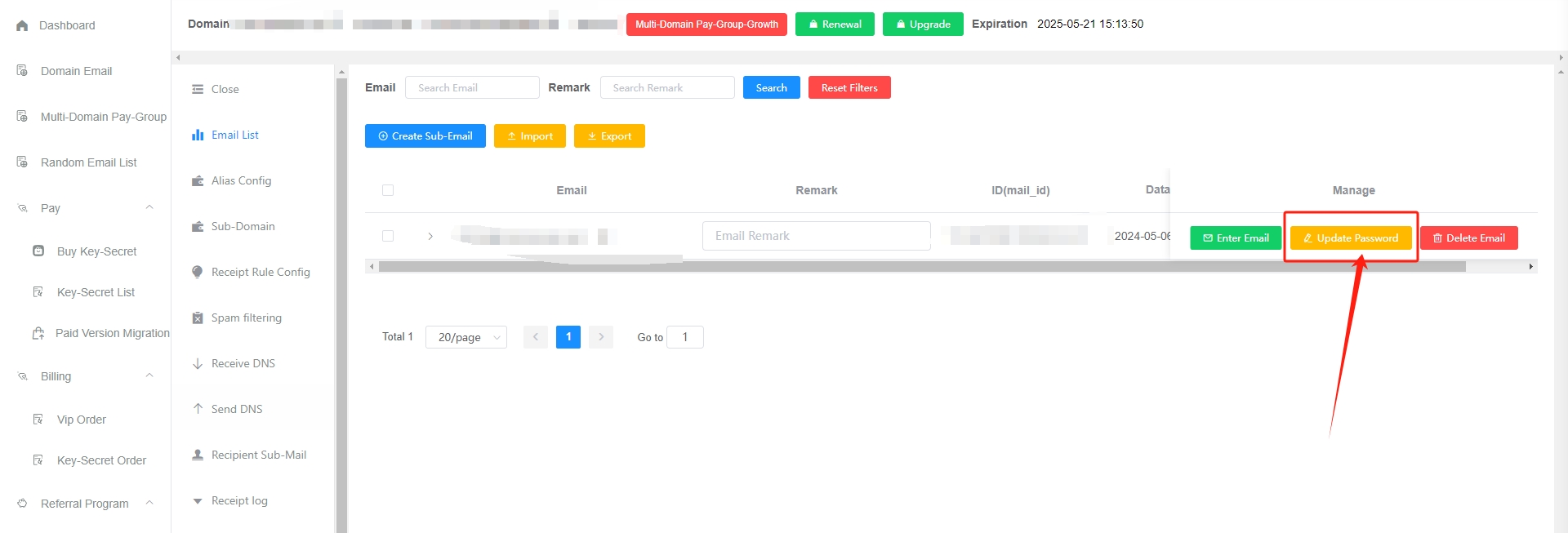
問題に注意してください
- メールにはデフォルトでパスワードがありません
- 電子メールのパスワードが GetMX アカウントのパスワードと等しくありません
- 電子メールのパスワードは変更のみ可能であり、表示することはできません。
- 以前にコレクション機能を使用していて、サブメールボックスが存在しない場合は、まず新しいサブメールボックスを作成する必要があります。サブメールボックスの作成時にパスワードを設定できます **クリックしてメールボックスの作成方法を表示します。 **
メールボックスの削除
赤い「メールを削除」ボタンをクリックします。
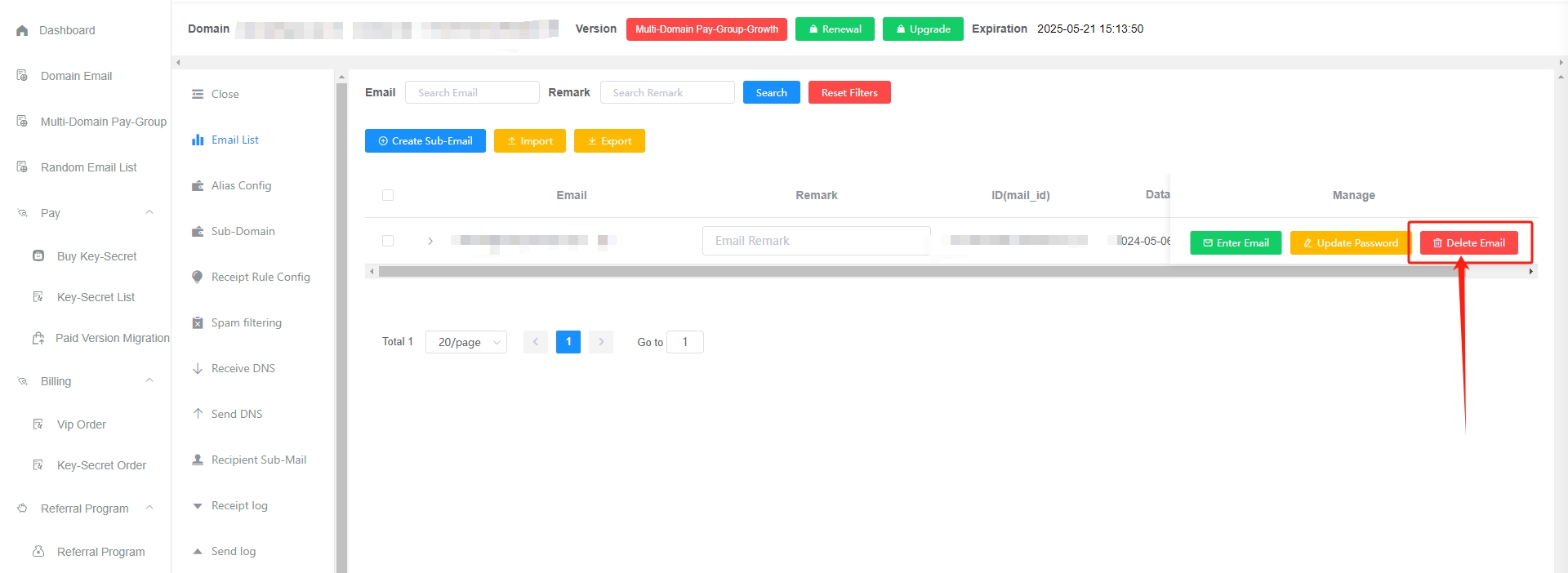
問題に注意してください
- メールボックスを削除すると、メールボックスの内容も一緒に削除されますので注意して操作してください。
- 削除されたメールボックスは 1 年間自動的にアーカイブされ (サーバーの電源がオフになり、バックアップのためにインターネットから切断されます)、1 年後に完全に消去されます。取得する必要がある場合は、カスタマー サービスに連絡して取得料金を支払います。 50/回 (取得には危険が伴うため、削除する場合は注意してください) 複数のサブメールボックスがある場合は、価格評価についてカスタマー サービスにお問い合わせください。
メールボックスを整理してください
灰色の「メールボックスのクリーンアップ」ボタンをクリックします。
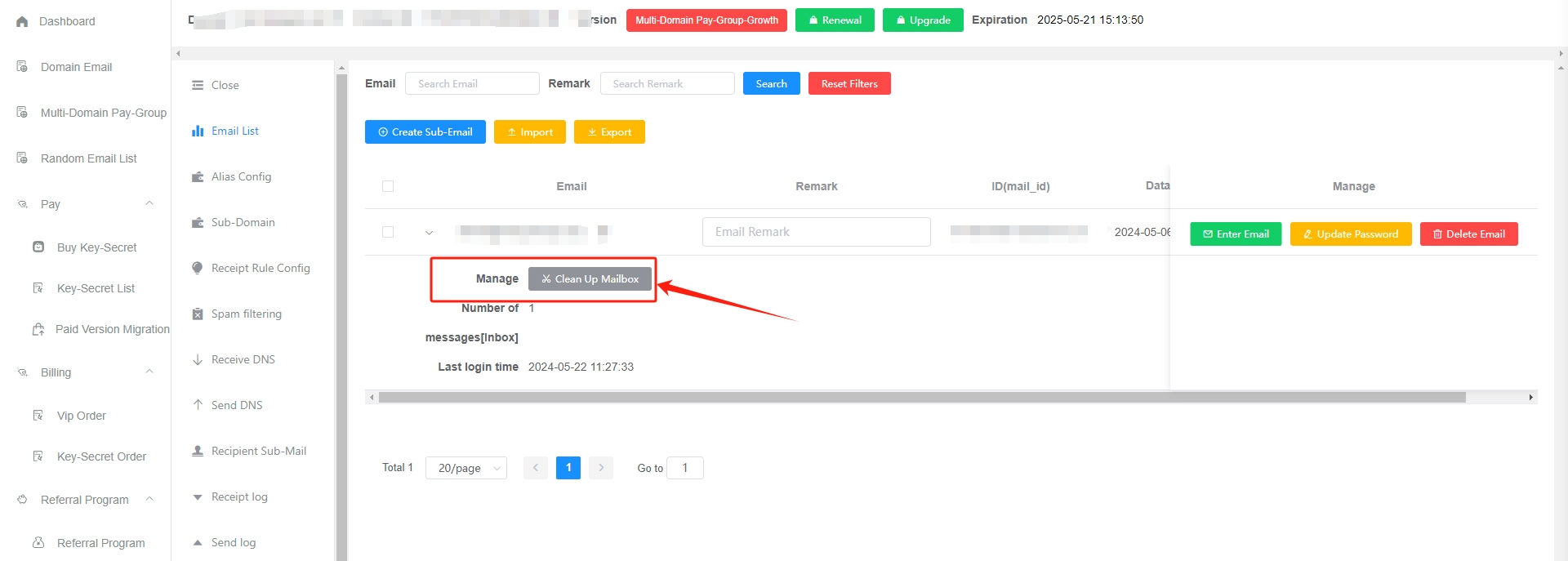
問題に注意してください
- メールボックスをクリーニングすると、メールボックス内のすべてのメールが即座に削除され、メールボックスを開く際の遅延の問題が軽減されます。
- 削除されたメールボックスは 1 年間自動的にアーカイブされ (サーバーの電源がオフになり、バックアップのためにネットワークが切断されます)、1 年後に完全に消去されます。取得する必要がある場合は、カスタマー サービスに連絡して取得料金を支払います。 、50/回(回収には危険が伴いますので、掃除の際は注意してください)
よくある問題
サブメール アカウントをすばやく作成するにはどうすればよいですか?
以下の方法があり、便利で安心かつ効率的な最初の方法を使用することをお勧めします。
- GetMX ドメイン電子メールのバックグラウンドでメイン メールボックスの収集 (つまり、「ワンクリック コレクション」機能) を有効にすると、デフォルトで無数のサブメールボックス アカウントが存在します。手動でサブメールボックスを 1 つ追加する必要はありません。 1. すべてのサブメールボックス内のメールを収集できます。たとえば、メインの電子メールは [email protected] です。admin を任意の数字または文字に置き換えると、それが属するサブメールボックスになります (たとえば、[email protected] が属するサブメールボックスになります)。 ) サブメールボックスを使用する場合は、プレフィックス (dev など) を考慮するだけでよく、GetMX バックエンドでサブメールボックスを手動で作成する必要はありません。 クリックして表示: プライマリ メールボックス コレクションの構成方法
- GetMX バックグラウンドで新しいメールボックスを手動で作成します。これはシンプルで大雑把ですが、非効率的です [クリックして表示: サブメールボックスを手動で作成する方法](#create-a-メールボックス)
- GetMX にはメールボックス インポート機能が用意されており、インポートする前に Excel インポート テンプレートをダウンロードし、テンプレート要件に従ってインポートできます クリックして表示: Excel を介してメールボックスをインポートする方法
- Growth は、自分でサブメールボックスを作成できる API インターフェイスを提供します。これは、アクセスして使用する技術的なスキルを持つ学生に適しています。クリックして表示: オープン プラットフォーム インターフェイスのドキュメント
電子メールのアクセス許可を制御するにはどうすればよいですか?
2つの方法があります
- 従業員用のサブメールボックスを直接作成し、従業員は https://mail-client.getmx.com を通じてログインできます。
- 各従業員は個別の収集ルールを設定し、各従業員が自分のプライマリ メールボックスを管理します。チェック ボタンを使用して、従業員に代わってメールを送信する場所を決定できます。
- tiktok_
{number}@mail.com [email protected] を代理で受信します - weixin_
{number}@mail.com が [email protected] に代わって受信します - sub_
{number}@mail.com は、に代わって [email protected] を受け取ります
- tiktok_
- 新しい管理バックエンド サブアカウント「アカウント�設定 — サブユーザー リスト」を追加して、従業員に権限 (ページ権限/ドメイン名権限/有料グループ権限) を追加します。
- マルチドメインの有料グループを使用するか、第 2 レベルのドメイン名を使用して従業員ごとに 1 つの電子メールを管理する
メールボックスに入るのにタイムラグがあり、入った後に「メーリングリストを取得できませんでした」と表示される
解決
メールボックス内の電子メールが多すぎると、メールボックスに入るときに遅延が発生します。 解決策:
- メールボックスに入る前に、[メールボックスのクリーンアップ] をクリックして、メールをクリーンアップした後、しばらくしてから再度メールボックスに入ってみてください クリックして表示: メールボックスのクリーンアップ方法
- メールは非常に重要です。すべて削除できない場合はどうすればよいですか?
- 次に、新しいメールを受信し続けずに (不要�なメールを拒否するように受信ルールを設定できます)、30 分待ってからもう一度試してください。
- メールボックスに入ったら、不要なメールを手動で削除してクリーンアップし、メールボックスのバックグラウンドでメールを計算するプレッシャーを軽減し、遅延を減らします。
ラグを防ぐ
- 不要なメールを破棄するように「受信ルール設定」を設定できます クリックして表示: 受信ルール設定
- また、メールボックス内の不要なメールを手動で削除して、メールボックスのバックグラウンドでのメール計算のプレッシャーを軽減し、遅延を減らすこともできます。
電子メール プロンプトが無効な場合はどうすればよいですか?
他のプラットフォームでは、電子メールが無効であるか、電子メールの形式が正しくないというメッセージが表示されます。トラブルシューティング:
- メールアカウントにスペースが含まれていないか確認してください
- 数字で始めることはできません
- サフィックスを確認してください。一部のプラットフォーム サフィックスは online/cn にできませんが、com ドメイン名は com に変更できます。
- 一部のプラットフォームでは、Gmail/outlook または個人メールのみを使用できます。
- ランダムな電子メールを使用して、それが正常かどうかをテストします。
- 原因を特定して問題を解決するには、プラットフォームのカスタマー サービスに問い合わせてください。
電子メールが非アクティブなステータスを示していますか?
- 非アクティブなステータスは電子メールにのみ影響し、電子メール アカウントには影響しません。
- たとえば、:は電子メールを削除しますが、メールボックスは削除しません。
- 有料版の有効期限が切れ、3か月以内に登録記録がない場合、メールアドレスは無効としてマークされます 有料版の有効期限は切れていないため、使用には影響しません。
メールを取得
- 有料の手動検索
- 1 年以上経過したメールは完全に削除されますので、取得する際には危険が伴いますので、ご注意ください。
受信��機能を復元
- 有料版をアクティベートする
- 無料版では、定期的にログインするか、クリックしてメールボックスに入る必要があり、自動的にアクティブなステータスに戻ります。
最新のログイン時刻を表示します: 「アカウント設定」に入り、「ログ」を見つけて、対応するメールボックスの最新のログイン情報を見つけます
誤って削除したメールを復元するにはどうすればよいですか?
- メールボックスの削除
- GetMX 管理バックグラウンドでのワンクリック クリーンアップ
問題に注意してください
以下の場合はメールを復元できません:
- 「完全に削除」または「フォルダーを空にする」ボタンをクリックして、二次削除を実行しま�す。
- 単一メールの削除、二次削除用のごみ箱「(削除されたメールフォルダー)」
- サードパーティクライアント経由での削除